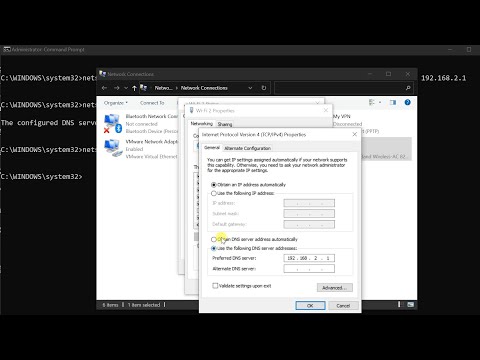
вы поклонник командной строки и хотите узнать, как изменить IP-адрес в Windows 10 с помощью CMD (командной строки). посмотрите это видео.
Команды
netsh интерфейс ipv4 показать конфигурацию
netsh interface ip set address name= /"Сетевой интерфейс/" static [IP-адрес] [Маска подсети] [Шлюз]
netsh interface ipv4 set address name=/"Wi-Fi 2/" статический 192.168.2.122 255.255.255.0 192.168.2.1
netsh interface ipv4 set dns name=/"Сетевой интерфейс/" статический [IP-адрес DNS] первичный
netsh interface ipv4 set dns name=/"Wi-Fi 2/" статический 192.168.2.1 основной
netsh interface ipv4 set address name=/"Сетевой интерфейс/" source=dhcp
netsh interface ipv4 set address name=/"Wi-Fi 2/" source=dhcp
netsh interface ipv4 set dnsservers имя=/"Wi-Fi 2/" источник=dhcp
netsh interface ipv4 set dnsservers имя=/"Wi-Fi 2/" источник=dhcp
Подпишитесь, чтобы увидеть больше видео https://www.youtube.com/muhammedshafikandoth?sub_confirmation=1
#технологии #Windows10 #Учебники
Пожалуйста, воспользуйтесь возможностью и поделитесь этим видео с друзьями и семьей, если вы найдете его полезным.

No Comments